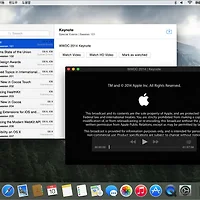Encrypto (무료)
누구에게나 남들에게 감추고 파일이 있을 겁니다.
회사의 관리직인 경우 다른 직원이나 경쟁 업체에 노출해서는 안 되는 파일을 갖고 있을 것이고, 개인도 자신의 신변이나 사생활에 관련된 파일을 컴퓨터에 저장해 놓곤 합니다. 하지만 복제와 전송이 용이한 컴퓨터 파일의 특성상 파일이 외부로 유출될 가능성을 완벽히 차단하기란 매우 어려운 실정입니다. 국가기밀급 정보인 원전 관련 파일도 유출되는 세상인데 회사나 개인의 파일이라고 유출되지 말라는 법은 없죠.
하지만 암호화 프로그램을 이용해 파일 속의 콘텐츠를 읽을 수 없도록 만든 뒤 저장하면, 자칫 파일이 외부로 유출되더라도 데이터를 안전하게 보호할 수 있습니다. 좀 더 정확히 말해 암호를 아는 사람만이 파일을 열어서 콘텐츠를 확인할 수 있죠. 그래서 암호화 프로그램은 파일을 보관하는 용도로 사용되고, 민감한 파일을 공유한 후 내용물을 확인하는 용도로 사용되기도 합니다.
이번에 소개해 드리는 'Encrypto'도 딱 이런 용도로 사용하는 파일 암호화 프로그램입니다.
미국방성에서 사용하는 AES-256 암호체계를 사용해 파일을 암호화하고, 이때 생성한 비밀번호를 이용해 파일을 복호화 하는 기능을 가지고 있습니다. 제작사는 CleanMyMac과 Gemini로 맥 유저들에게 잘 알려져 있는 MacPaw로, 제작사가 만든 다른 프로그램처럼 Encrypto도 매우 정갈하고 사용하기 편리한 인터페이스를 갖추고 있습니다. 무료인데다 OS X뿐만 아니라 윈도우도 지원하고 있어 그간에 선보인 다른 암호화 프로그램보다 활용도가 높다는 것도 장점입니다.
Encrypto로 파일 암호화 하기
1. 사용법은 맥 앱스토어에서 Encrypto를 내려받은 뒤, 암호화 할 파일이나 폴더를 앱으로 끌어놓기만 하면 됩니다. ▼
2. 앱을 실행하지 않은 상태에서도 마우스 오른쪽 클릭으로 띄울 수 있는 컨텍스트 메뉴로 파일을 추가할 수 있습니다. 참고로 하나 이상의 파일∙폴더를 드래그 하면 '하나'의 암호화된 파일로 전환됩니다. 어떤 폴더와 그 안에 있는 하위 폴더를 통째로 보관할 때 유용해 보입니다. ▼
3. 파일이나 폴더를 끌어 놓은 후 암호를 설정하고, Encrypt 버튼을 누르면 암호화 작업이 시작됩니다. 당연히 암호가 길면 길 수록 보안성이 더 좋아지겠죠? 암호가 기억나지 않을 경우에 대비해 힌트도 작성할 수 있습니다. ▼
4. 제작사에 따르면 용량과 인코딩 언어에 상관 없이 모든 파일에 대한 암∙복호화를 지원한다고 합니다. 제 맥에서는 400MB가량의 PDF 파일을 암호화하는 데 약 40초가 걸렸는데, 컴퓨터 사양에 따라 암호화 시간이 조금 달라질 수 있습니다. ▼
5. 모든 작업이 완료되면 전용 확장자(.crypto)를 가진 암호화 파일이 생성되는데, 메일이나 에어드롭 등으로 공유하거나 디스크에 저장하는 기능을 선택할 수 있습니다. (원본을 숨기는 'Hide Original' 기능은 MacPaw사의 파일 감추기 프로그램인 'Hider'가 필요합니다.) ▼
Encrypto로 파일 복호화 하기
암호화 파일을 Enrypto로 끌어놓은 후 암호를 입력하면 파일을 복호화 하는 작업이 이뤄집니다. ▼
윈도우 버전의 사용 방법도 맥 버전과 100% 동일합니다. ▼
코멘트 & 다운로드
심플하면서 사용하기 쉬워 초보자부터 전문가까지 빠르게 사용할 수 있고 성능도 매우 만족스럽습니다. 아울러 OS X과 윈도우 두 운영체제를 모두 지원한다는 것도 장점입니다. 보통 이러한 보안 프로그램을 논할 때는 앱의 기능 뿐만 아니라 제작사의 신뢰도도 매우 중요한 요소로 작용하죠. 제작사가 그간 선보인 앱과 서비스를 고려하면 충분히 믿고 쓸만하지 않나 생각합니다.
맥과 윈도우 양쪽에서 사용할 암호화 프로그램을 찾는 분들은 멀리서 찾지 마시고 이번 기회에 Encrypto를 내려받으시기 바랍니다. 맥 버전은 맥 앱스토어에서, 윈도우 버전은 공식 웹사이트에서 상시 무료로 내려받을 수 있습니다.
참조
• Encrypto 공식 웹사이트
관련 글
• 클릭 몇 번으로 맥에서 USB 메모리와 외장 하드 암호화 하기
• OS X에 숨김 파일 및 폴더를 표시하는 두 종류의 토글 스위치를 달아주자
• OS X에 누구도 절대 열어볼 수 없는 나만의 비밀 저장소 만들기